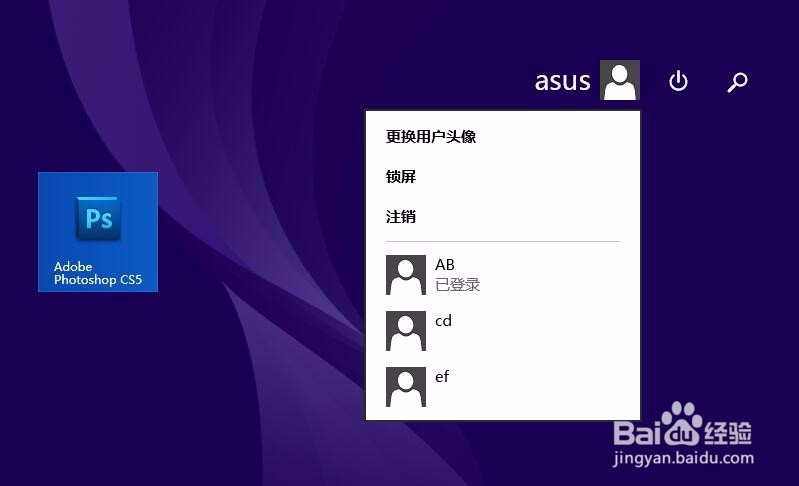如何给电脑删除/添加账户
如何删除电脑里多余的账户?如何在电脑里首疏扌熘创建多个用户?如何切换用户?希望本文给你一些有效的帮助>-<
工具/原料
电脑
删除用户
1、首先打开控制面板,找到‘用户账户’,点击进入。
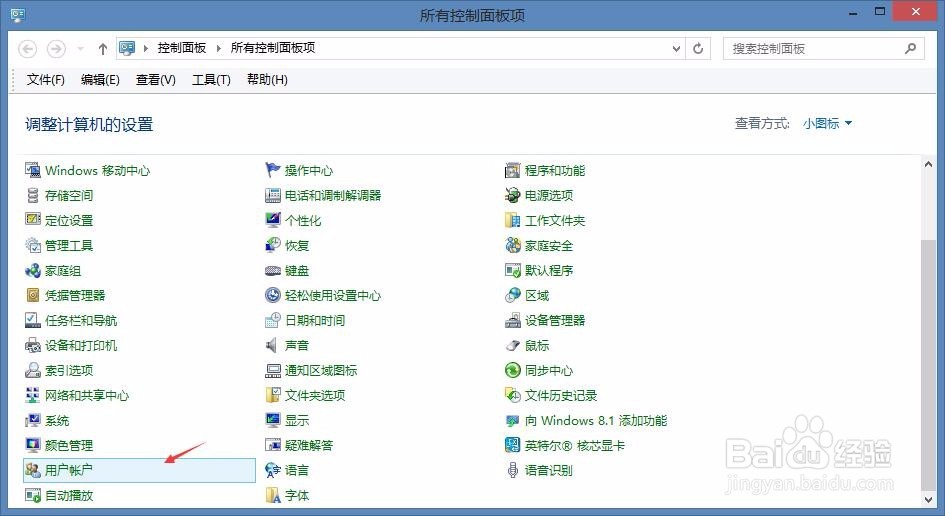
2、接着在‘用户账户’面板中,可以看到‘管理其它用户’,点击它。
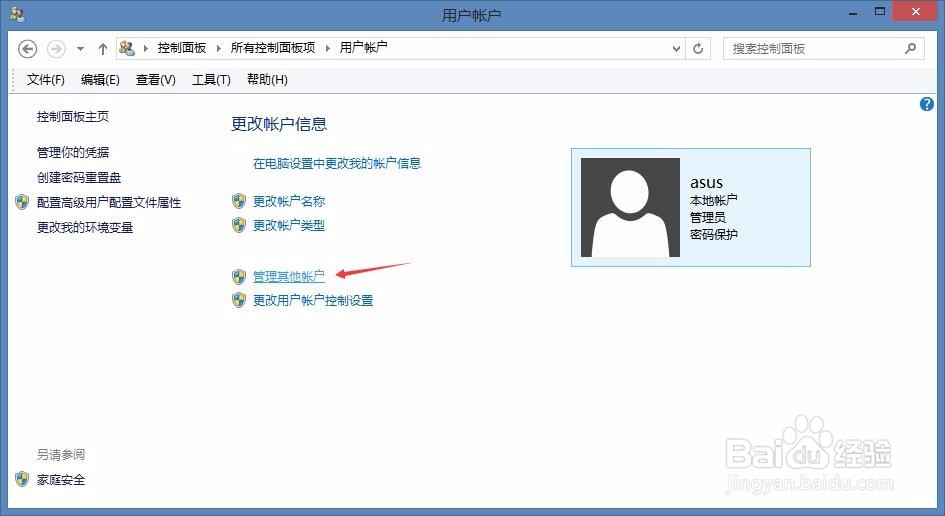
3、咱们可以看到本机所有的用户,选择好自己需要删除的用户,点击进入。
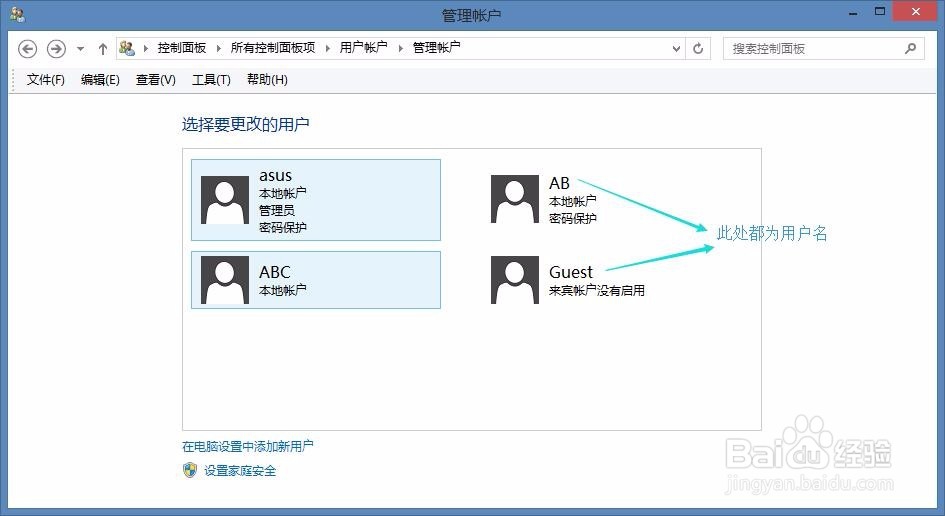
4、紧接着在该用户的管理面板里,可以看到‘删除账户’,点击它。
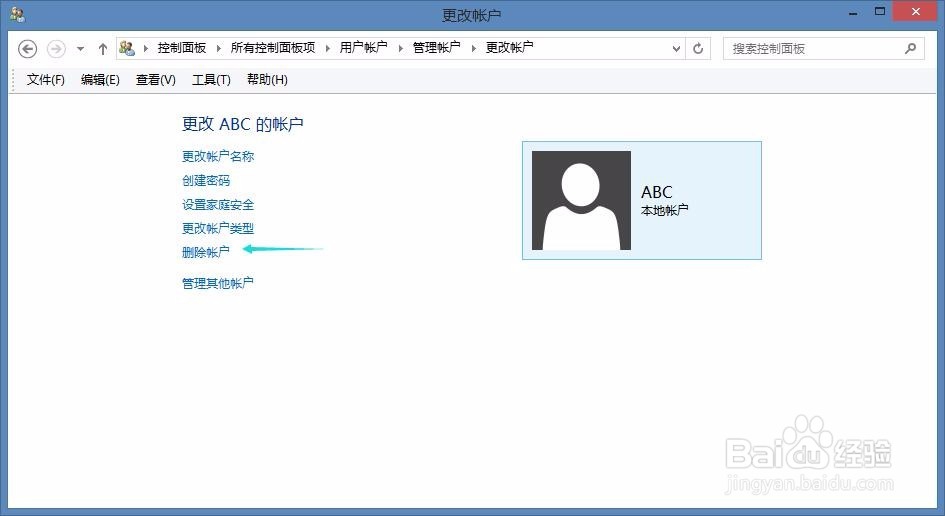
5、然后会出现提示,问你是否保存有关的文件,选好进行下一步。
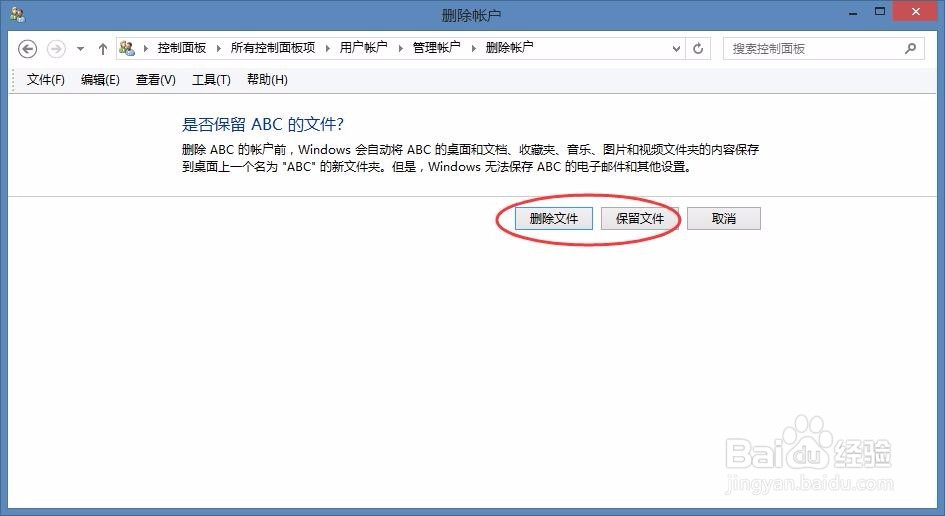
6、最后也会出现提示,是否确认删除,点击‘删除账户’。
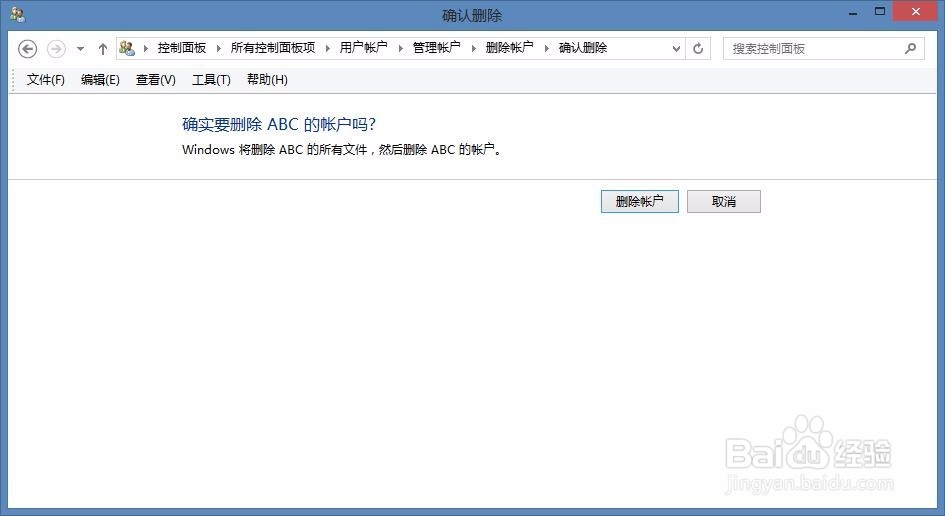
添加账户
1、在管理用户面板中,点击‘在电脑设置中添加新用户’。(上文中已经提到了如何打开管理用户面板,此处不再赘述)
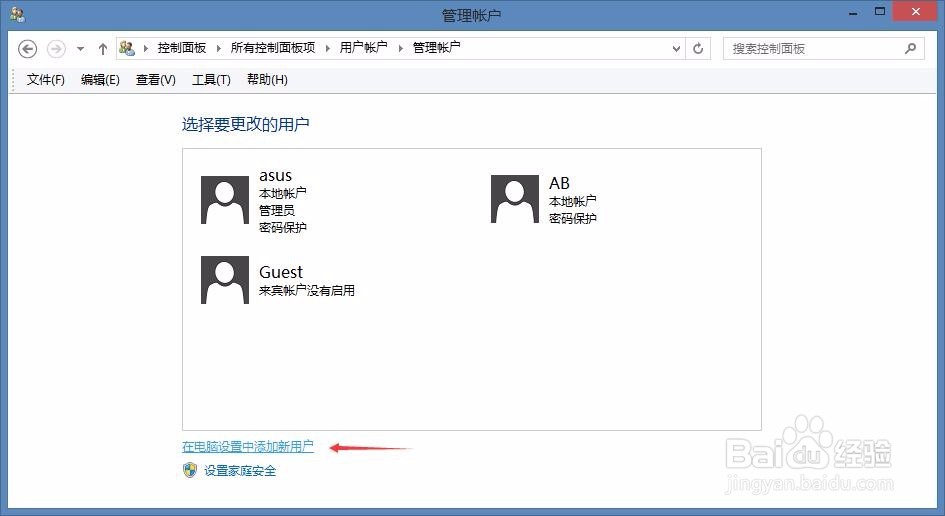
2、点击‘添加账户’。
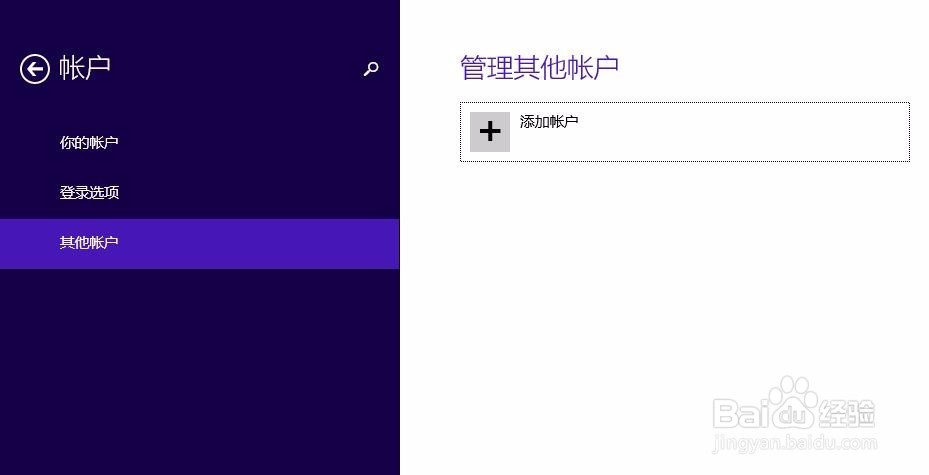
3、这里有两种添加用户的方式:1.Microsoft账户2.本地账户大家平时用的多是本地账户,所有本文就介绍这种,此处点击‘不使用Microsoft账户登陆’。
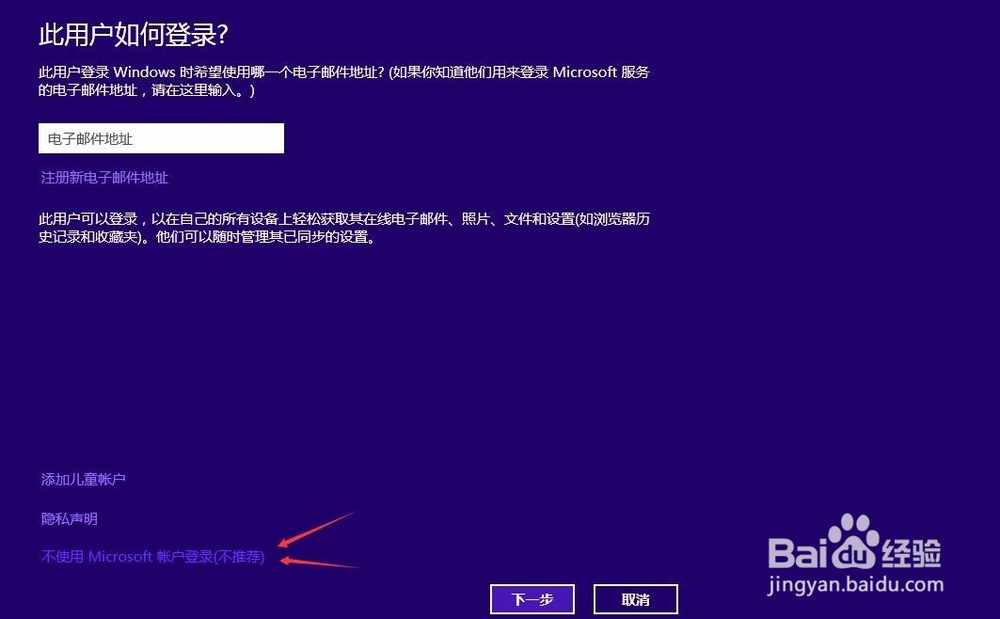
4、创建‘本地账户’。
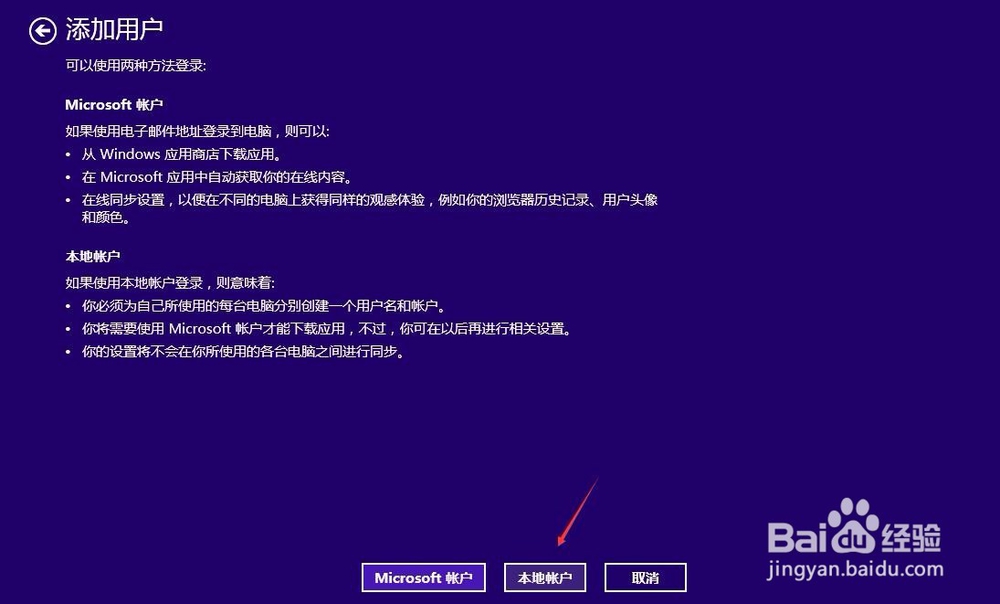
5、为账户设置好用户名(密码和提示信息都是可以不用设置的)
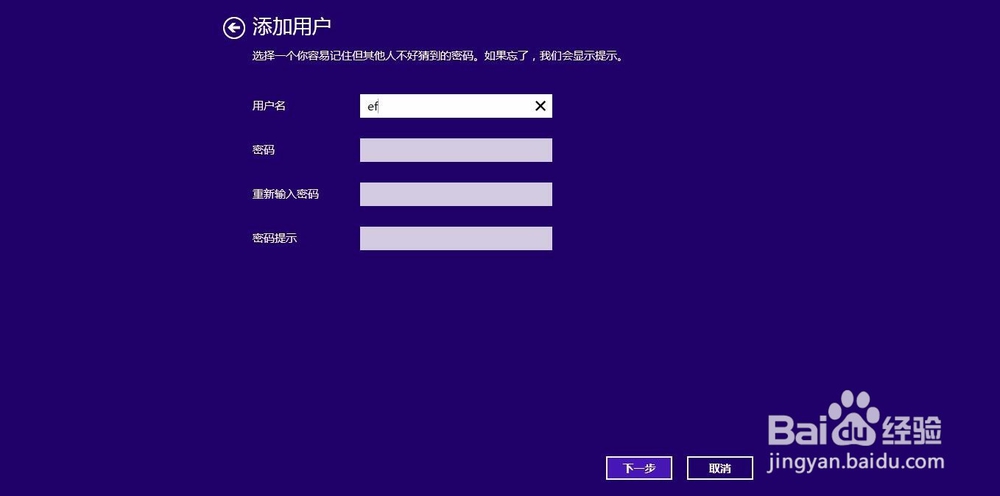
6、接着是确认创建。(这里有一个选项,是为了孩子创建的)。
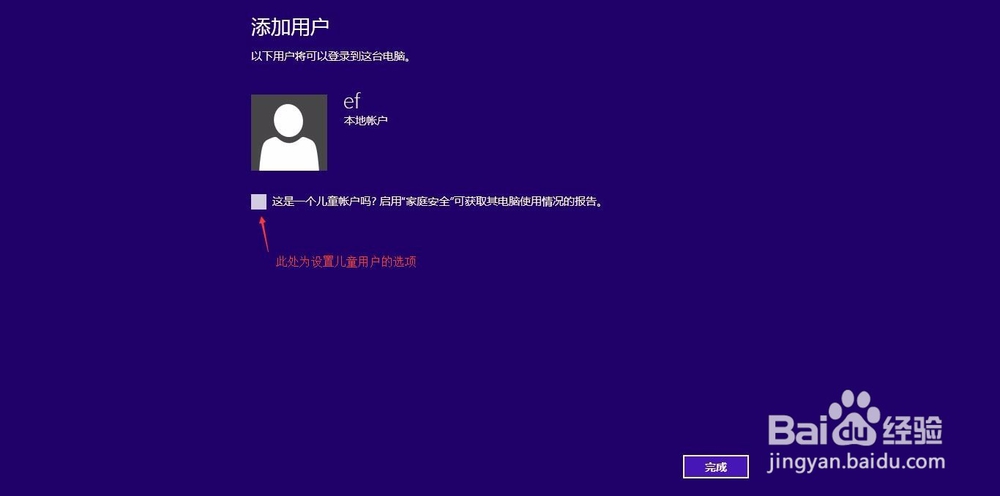
7、下次登陆的话,就可以像图中一样切换用户了。